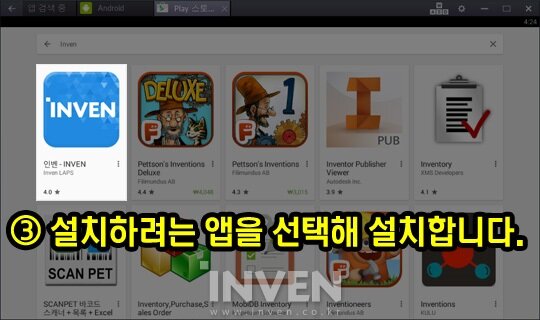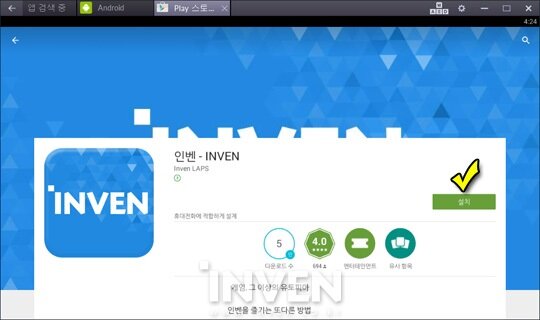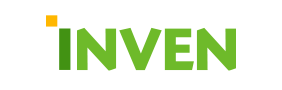◆ 다운로드 및 설치
⑴ 블루스택스 2 설치 파일을 다운로드합니다.
[☞ 블루스택스 2 다운로드 바로가기 (공식 홈페이지)]
⑵ 설치 파일을 실행하면 아래와 같이 설치가 진행됩니다.
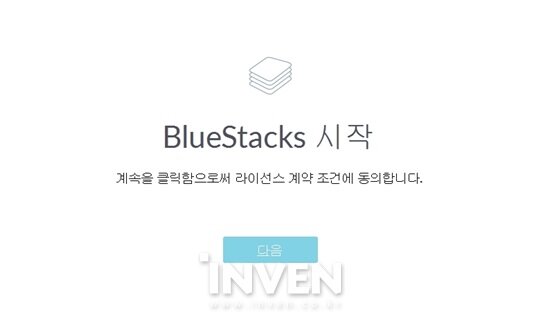
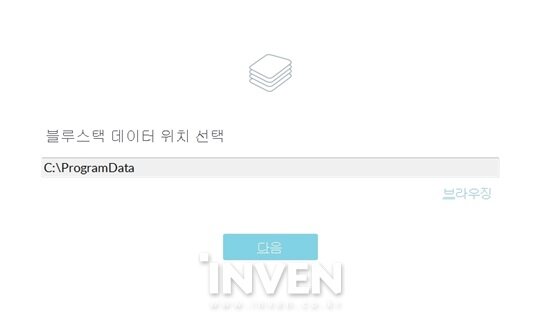
※ 주의사항
여기서 지정하는 데이터 위치는 블루스택스 프로그램이 설치되는 위치가 아닙니다.
블루스택스 2 프로그램은 C:₩Program Files₩BlueStacks 에 설치됩니다.
(64bit Windows의 경우 Program Files (x86)₩BlueStacks 에 설치됩니다)
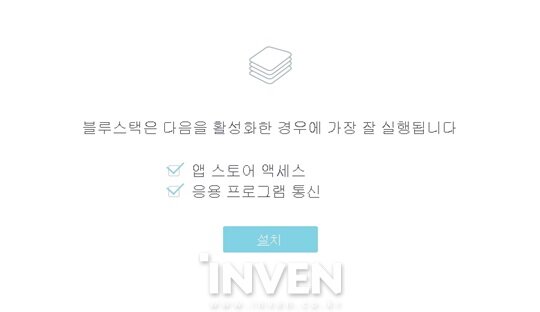

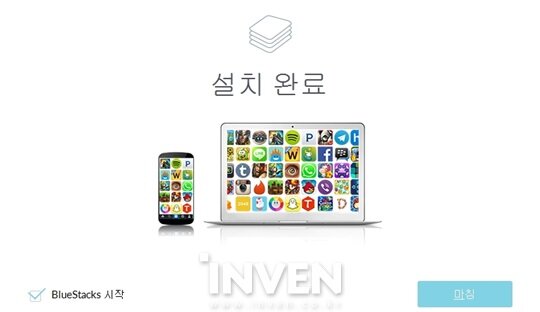
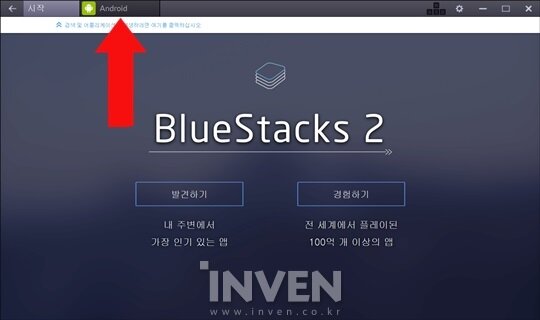
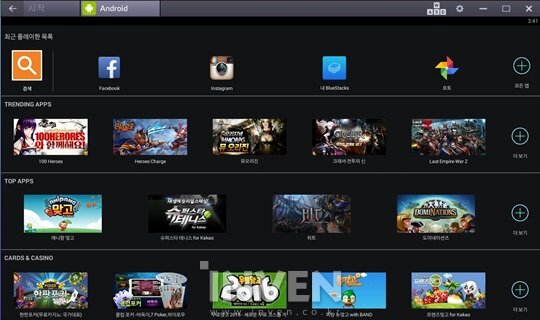
◆ 구글과 블루스택스 계정 등록
블루스택스 2는 PC에 가상의 안드로이드 기기를 만드는 에뮬레이터 프로그램입니다. 블루스택스에 애플리케이션(앱)을 설치할 때도 Play 스토어에서 내려받습니다. 블루스택스에서 Play 스토어를 이용하려면 실제 안드로이드 기기와 마찬가지로 Google 계정을 등록해야 합니다.
실제 기기와 달리, 블루스택스에서는 별도로 '블루스택스 계정'을 추가로 등록해야 Play 스토어 이용을 포함한 블루스택스의 모든 기능을 정상적으로 이용할 수 있습니다. 블루스택스 계정은 앞서 등록한 Google 계정을 이용해 손쉽게 등록할 수 있습니다.

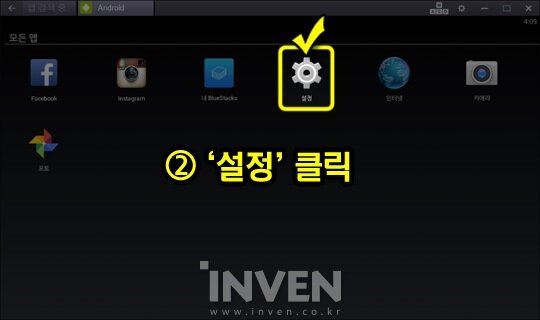
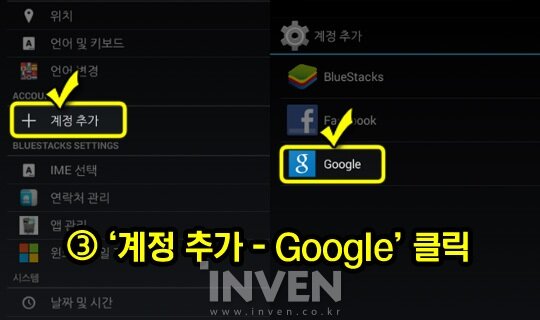
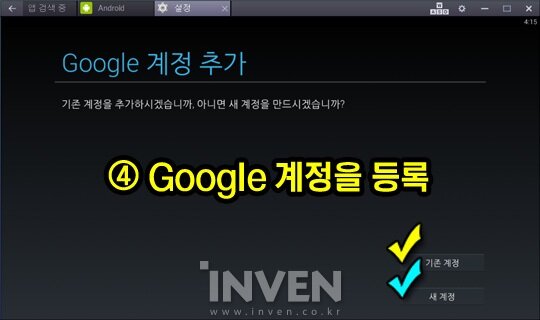
④ Google 계정을 등록하는 화면입니다. 이미 계정이 있다면 '기존 계정'을 눌러 이메일과 비밀번호를 입력하면 계정이 등록됩니다. 계정이 없다면 새로운 Google 계정을 만들어야 합니다. 블루스택스 내에서도 계정 생성이 가능하지만, PC의 인터넷 브라우저에서 가입하면 간편합니다.
[☞ Google 계정 만들기 바로가기(Google 홈페이지)]
※ 이메일과 비밀번호 입력이 잘 되지 않는다면?
메모장 등에서 이메일과 비밀번호를 입력한 후 복사(Ctrl+C) → 블루스택스 붙여넣기(Ctrl+V)로 입력할 수 있습니다.
[☞ 키보드 밀림 현상과 한/영키 문제 해결 방법 바로가기]
Google 계정이 등록되면 설정 화면의 계정 추가 아래에 Google 항목이 추가된 것을 볼 수 있습니다. 마지막으로 블루스택스 계정을 등록하면 모든 준비 과정이 끝납니다.
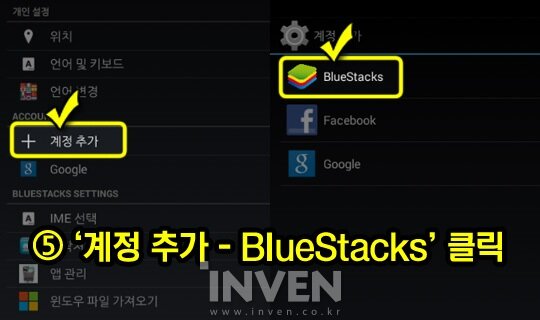
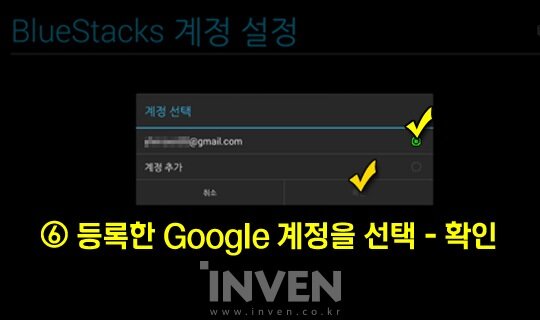
◆ Play 스토어에서 앱 설치
실제 안드로이드 기기와 마찬가지로, 블루스택스 2에서도 Play 스토어에서 애플리케이션(앱)을 내려받아 설치합니다. 실제 기기에서는 Play 스토어 앱을 실행시켜 검색하지만, 블루스택스에서는 '검색' 기능을 거쳐 Play 스토어에서 내려받는 차이점이 있습니다.

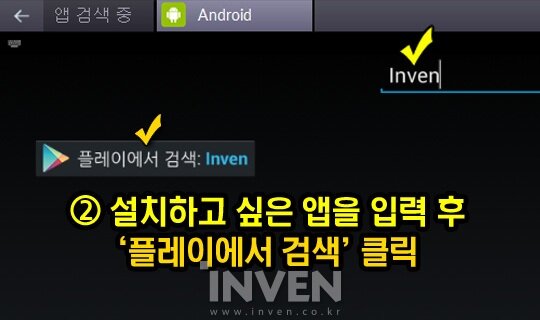
※ 입력이 잘 되지 않는다면?
메모장 등에서 내용을 입력한 후 복사(Ctrl+C) → 블루스택스에서 붙여넣기(Ctrl+V)로 입력할 수 있습니다.
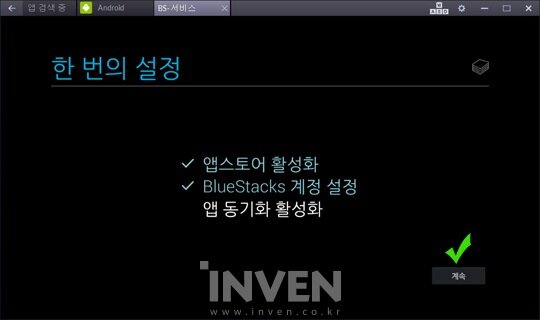
블루스택스에서 Play 스토어에 처음 접속하는 경우, 위와 같은 화면이 나타납니다. Google 계정과 BlueStacks 계정을 등록한 경우 그림과 같이 2개의 항목이 체크되어 있으며, 등록하지 않은 경우 모든 항목이 체크되지 않은 상태로 표시됩니다.
[☞ 블루스택스 2 가이드 ② 구글과 블루스택스 계정 등록 (바로가기)]
앱 동기화 활성화만 남았다면 우측 하단의 '계속' 버튼을 클릭해 Google 계정 로그인을 거쳐 활성화를 진행할 수 있습니다.
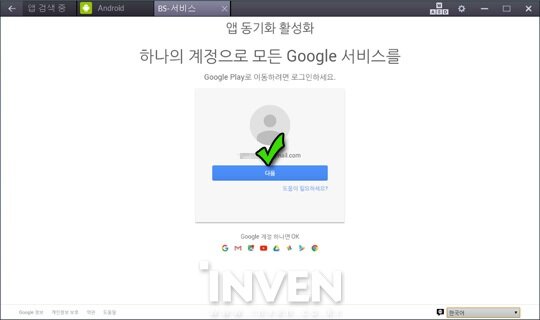
※ 계정 등록이나 앱 동기화 활성화를 진행한 경우 '① 검색 클릭'부터 다시 진행해야 하는 경우가 있습니다.